Win11检测不到显示器怎么办?Win11无法检测到显示器图文教程
Win11系统更新之后,使用时遇到了系统检测不到显示器的情况,导致电脑的显示器无法使用。小编经过检查之后发现先出现这个问题很有可能是因为系统缺少了显示器相关的驱动,所以才检测不出显示器,给用户使用电脑带来了麻烦,下面来看看解决办法。
方法一
1、首先按下键盘的“win+x”组合键,然后在菜单中选择“设备管理器”启动。

2、打开设备管理器后,找到“显示适配器”。
3、查看你的显示适配器图标上是否有箭头等图标类型。
4、如果有的话就右键选中它,然后点击“更新驱动程序”就可以了。

方法二
1、如果更新驱动程序后仍然无法解决问题,可能是因为系统中显示器检测文件丢失了。
2、那么我们只能通过重装系统的方式来找回。【win11简体中文版下载】
3、下载win11系统,然后通过本站提供的方式进行正常安装,避免出现安装问题。【win11下载安装教程】
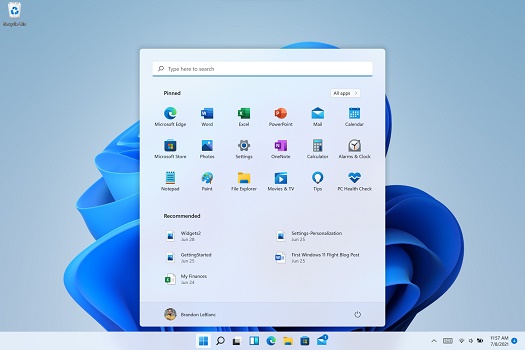
相关文章
- Win11系统怎么显示我的电脑在桌面
- win11毛玻璃怎么关闭?win11毛玻璃效果怎么关?
- win11显示未识别的网络怎么解决?
- win11鼠标指针皮肤怎么修改?win11鼠标指针皮肤设置方法
- win11磁盘管理打不开怎么办?win11无法打开磁盘管理解决方法
- Win11怎么调整光标闪烁速度?Win11调整光标闪烁速度的方法
- win11检测工具无法安装怎么办?win11检测工具无法安装问题解析
- Win11按prtsc截图没反应怎么办?Win11按prtsc截图没反应问题解析
- Win11右键新建word变成白的了怎么办?
- win11玩游戏自动关机怎么回事?win11玩游戏自动关机解决方法
- Win11 24H2什么时候发布?24H2正式版更新了什么?
- win11自带媒体播放器不能播放视频怎么办?
- Win11 24H2怎么下载?Win11 24H2在哪里下载?
- 安装Win11 24H2有什么硬件要求?Win11 24H2最低硬件要求解析
- Win11 24H2更新失败了怎么办?Win11 24H2更新失败了问题解析
- win11如何设置中英文切换快捷键?
